Ce wikiHow vous apprend comment télécharger une image de votre Android sur une discussion Discord privée.
Pas
-
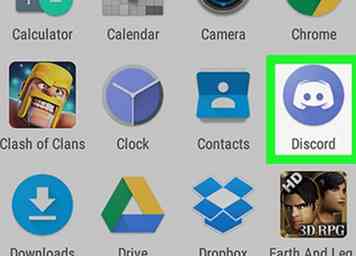 1 Ouvrir la discorde. Pour le trouver, appuyez sur l'icône Applications pour ouvrir le tiroir d'applications, puis appuyez sur l'icône Discord. Son icône est bleue avec un personnage de dessin animé blanc à l'intérieur.
1 Ouvrir la discorde. Pour le trouver, appuyez sur l'icône Applications pour ouvrir le tiroir d'applications, puis appuyez sur l'icône Discord. Son icône est bleue avec un personnage de dessin animé blanc à l'intérieur. - Si vous n'êtes pas connecté à Discord, faites-le maintenant avant de continuer avec cette méthode.
-
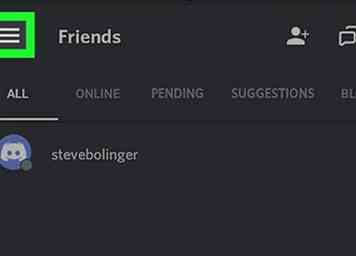 2 Robinet ☰. C'est dans le coin supérieur gauche de l'écran.
2 Robinet ☰. C'est dans le coin supérieur gauche de l'écran. -
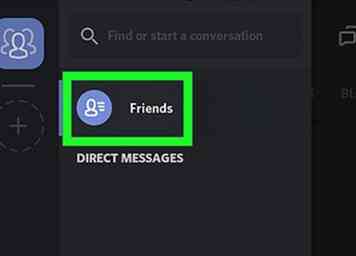 3 Robinet copains.
3 Robinet copains. -
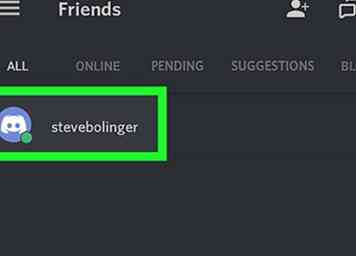 4 Sélectionnez un ami à qui vous voulez envoyer une image. Cela ouvre le profil de votre ami.
4 Sélectionnez un ami à qui vous voulez envoyer une image. Cela ouvre le profil de votre ami. -
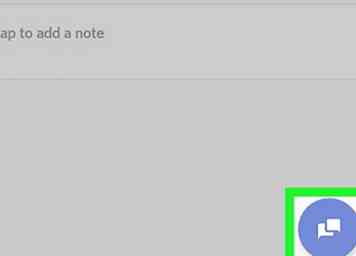 5 Appuyez sur l'icône de chat. Ce sont les deux bulles qui se chevauchent dans le coin inférieur droit de l'écran. Vous verrez maintenant une fenêtre de discussion Direct Message entre vous et votre ami.
5 Appuyez sur l'icône de chat. Ce sont les deux bulles qui se chevauchent dans le coin inférieur droit de l'écran. Vous verrez maintenant une fenêtre de discussion Direct Message entre vous et votre ami. -
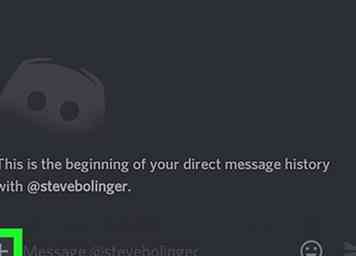 6 Robinet +. C'est dans le coin inférieur gauche du chat.
6 Robinet +. C'est dans le coin inférieur gauche du chat. - Si vous n'avez pas encore envoyé d'image avec Discord, vous pouvez être invité à donner votre permission avant de pouvoir continuer. Robinet Donner la permission Si vous y êtes invité, appuyez sur Permettre.
-
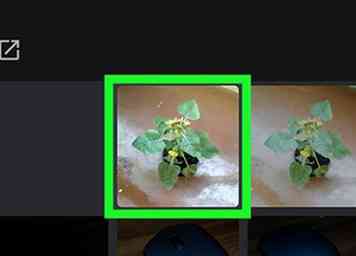 7 Sélectionnez une image dans la galerie. Vous devrez peut-être faire défiler ou parcourir les dossiers pour trouver la bonne image.
7 Sélectionnez une image dans la galerie. Vous devrez peut-être faire défiler ou parcourir les dossiers pour trouver la bonne image. - Si vous préférez prendre une photo et l'envoyer à votre ami, appuyez sur l'icône de l'appareil photo dans le coin inférieur droit de la galerie pour lancer l'appareil photo, puis prenez votre photo.
-
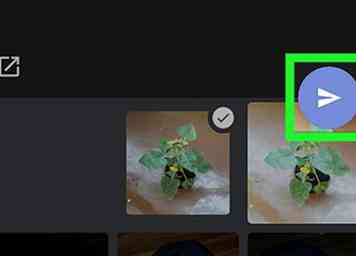 8 Appuyez sur l'icône d'envoi. C'est l'icône bleue ronde avec un avion en papier blanc. L'image apparaîtra bientôt dans la fenêtre de discussion.
8 Appuyez sur l'icône d'envoi. C'est l'icône bleue ronde avec un avion en papier blanc. L'image apparaîtra bientôt dans la fenêtre de discussion.
Facebook
Twitter
Google+
 Minotauromaquia
Minotauromaquia
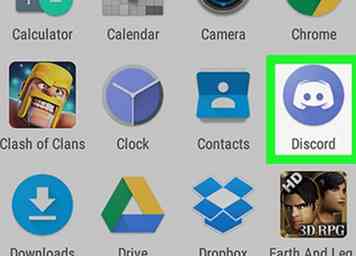 1 Ouvrir la discorde. Pour le trouver, appuyez sur l'icône Applications pour ouvrir le tiroir d'applications, puis appuyez sur l'icône Discord. Son icône est bleue avec un personnage de dessin animé blanc à l'intérieur.
1 Ouvrir la discorde. Pour le trouver, appuyez sur l'icône Applications pour ouvrir le tiroir d'applications, puis appuyez sur l'icône Discord. Son icône est bleue avec un personnage de dessin animé blanc à l'intérieur. 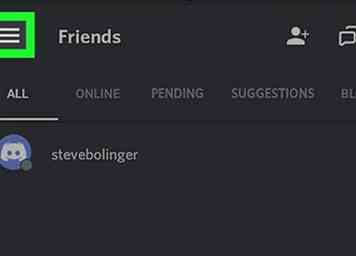 2 Robinet
2 Robinet 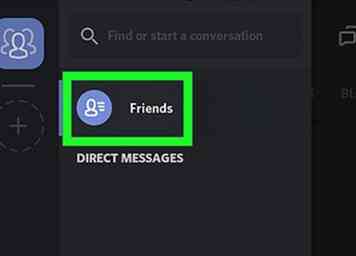 3 Robinet
3 Robinet 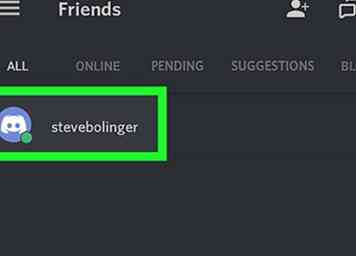 4 Sélectionnez un ami à qui vous voulez envoyer une image. Cela ouvre le profil de votre ami.
4 Sélectionnez un ami à qui vous voulez envoyer une image. Cela ouvre le profil de votre ami. 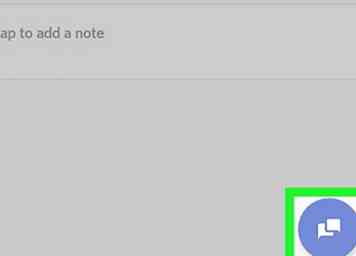 5 Appuyez sur l'icône de chat. Ce sont les deux bulles qui se chevauchent dans le coin inférieur droit de l'écran. Vous verrez maintenant une fenêtre de discussion Direct Message entre vous et votre ami.
5 Appuyez sur l'icône de chat. Ce sont les deux bulles qui se chevauchent dans le coin inférieur droit de l'écran. Vous verrez maintenant une fenêtre de discussion Direct Message entre vous et votre ami. 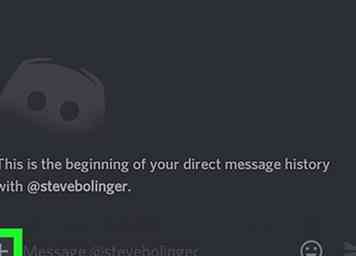 6 Robinet
6 Robinet 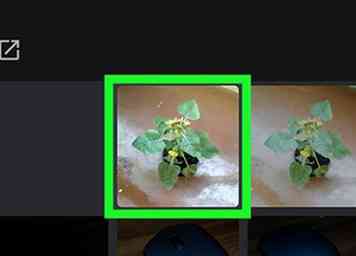 7 Sélectionnez une image dans la galerie. Vous devrez peut-être faire défiler ou parcourir les dossiers pour trouver la bonne image.
7 Sélectionnez une image dans la galerie. Vous devrez peut-être faire défiler ou parcourir les dossiers pour trouver la bonne image. 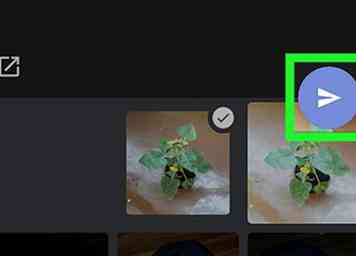 8 Appuyez sur l'icône d'envoi. C'est l'icône bleue ronde avec un avion en papier blanc. L'image apparaîtra bientôt dans la fenêtre de discussion.
8 Appuyez sur l'icône d'envoi. C'est l'icône bleue ronde avec un avion en papier blanc. L'image apparaîtra bientôt dans la fenêtre de discussion.